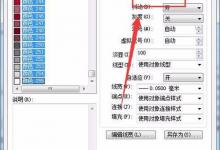CAD图纸怎么批量修改窗户的高度和宽度?
来源:好再见网 2019-04-10 13:53:41
cad绘制建筑图纸的时候,很多窗户尺寸设计不对,那么后期我们就要修改了,但是图纸上的窗户一般都很多,逐个修改太麻烦,该怎么快速批量修改窗户高度和窗户宽度,窗台高度呢?下面我们就来看看详细的教程。
- 软件名称:
- Autocad2010(cad2010) 官方版 32位
- 软件大小:
- 1.85GB
- 更新时间:
- 2020-12-29立即下载
1、首先我们双击图纸上的窗户

2、然后我们点击修改我们的窗户尺寸,把窗户编号选为自动编号

3、接着大家点击下边的确定

4、现在那个窗户就会修改成我们刚输入的尺寸啦

5、这时我们可以看到下方提示中,改图纸中有26个尺寸同型号窗户,我们输入字母“A”,选择全部修改


6、最后我们就可以一键修改窗户的尺寸啦

以上就是cad批量修改窗户高度和宽度的教程,希望大家喜欢,请继续关注生活。
本文标签: